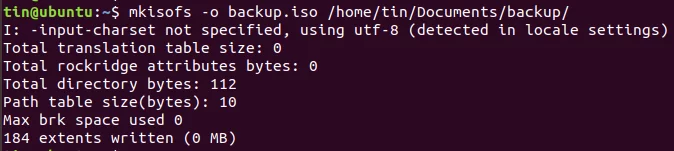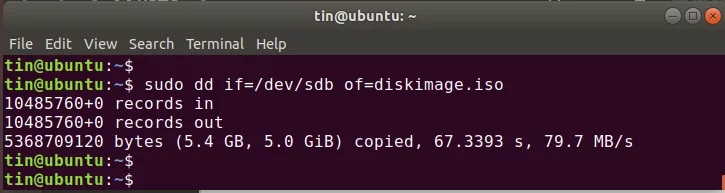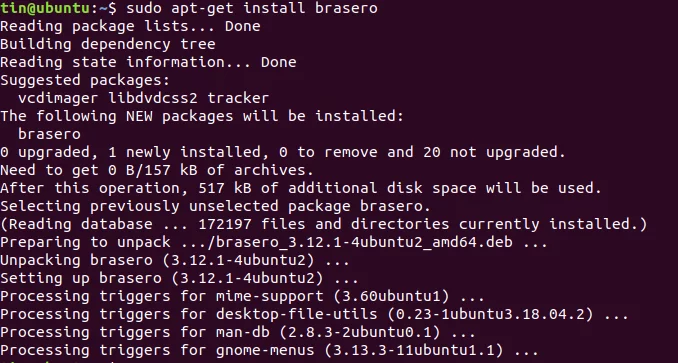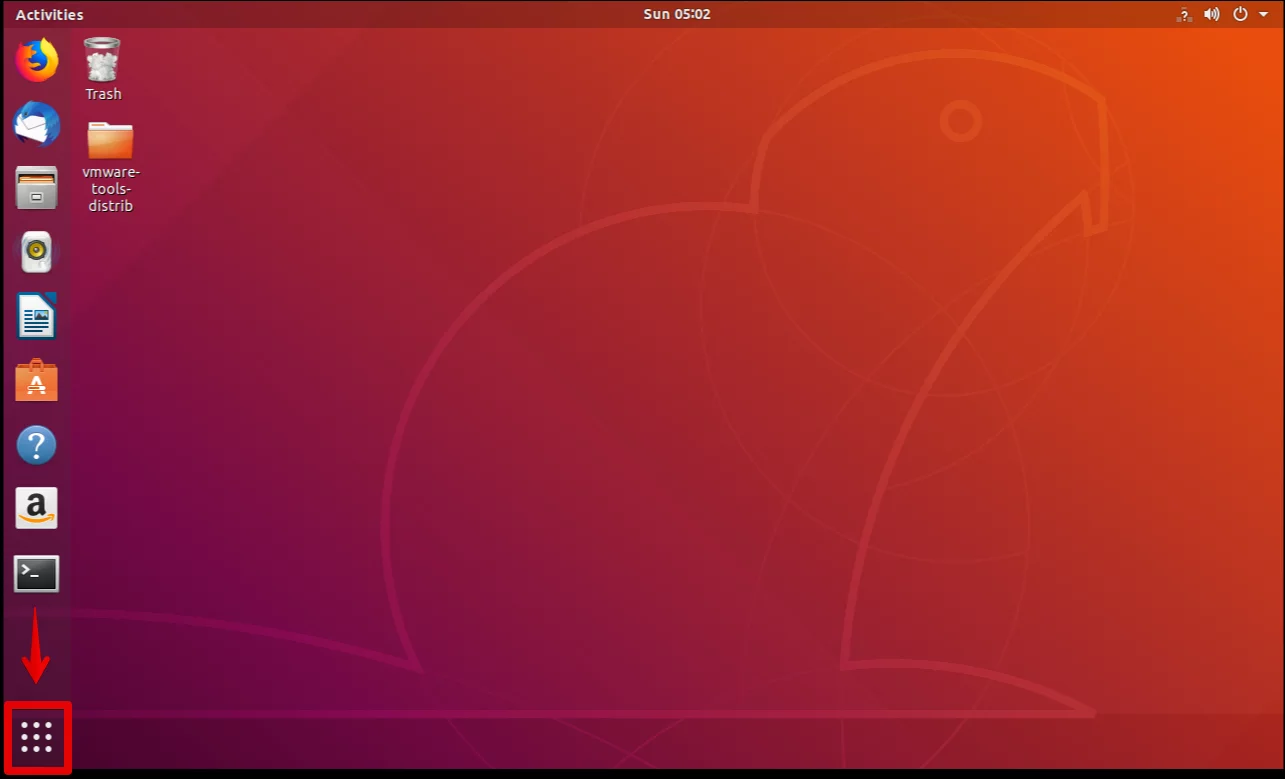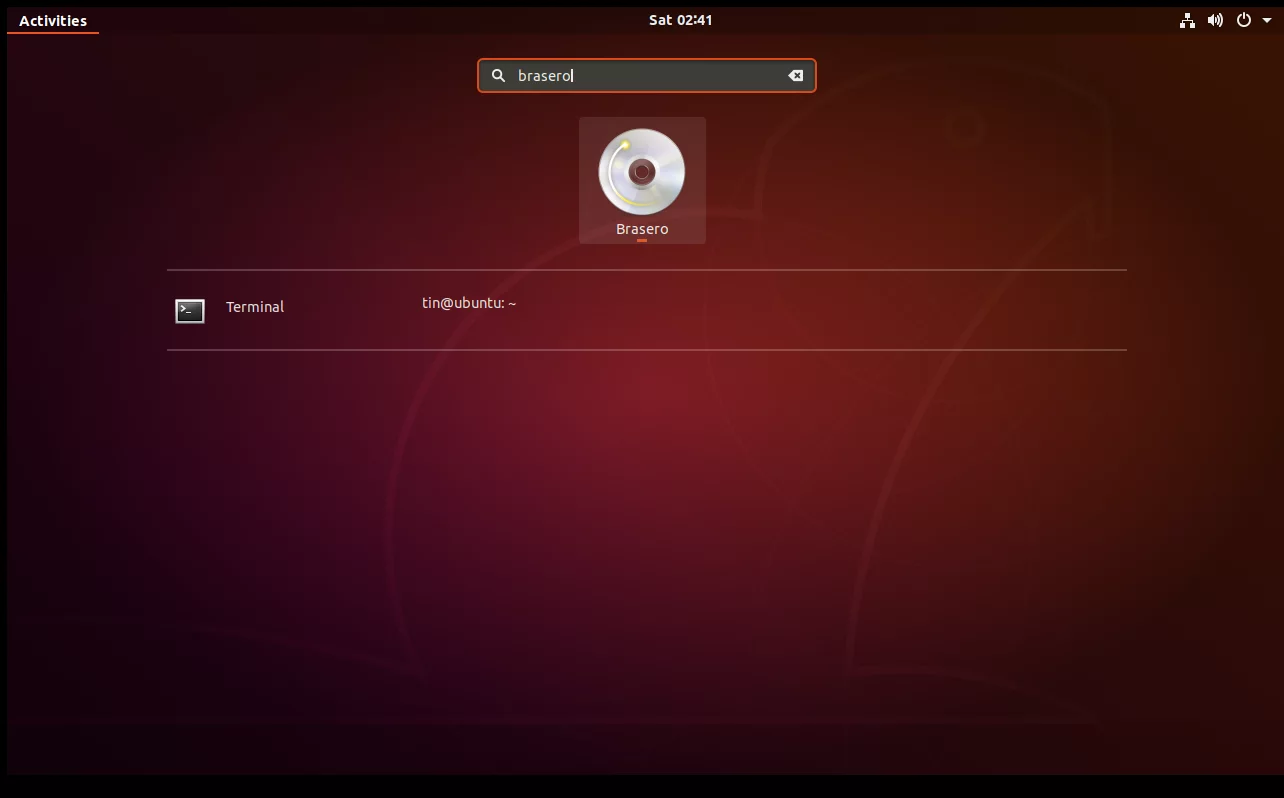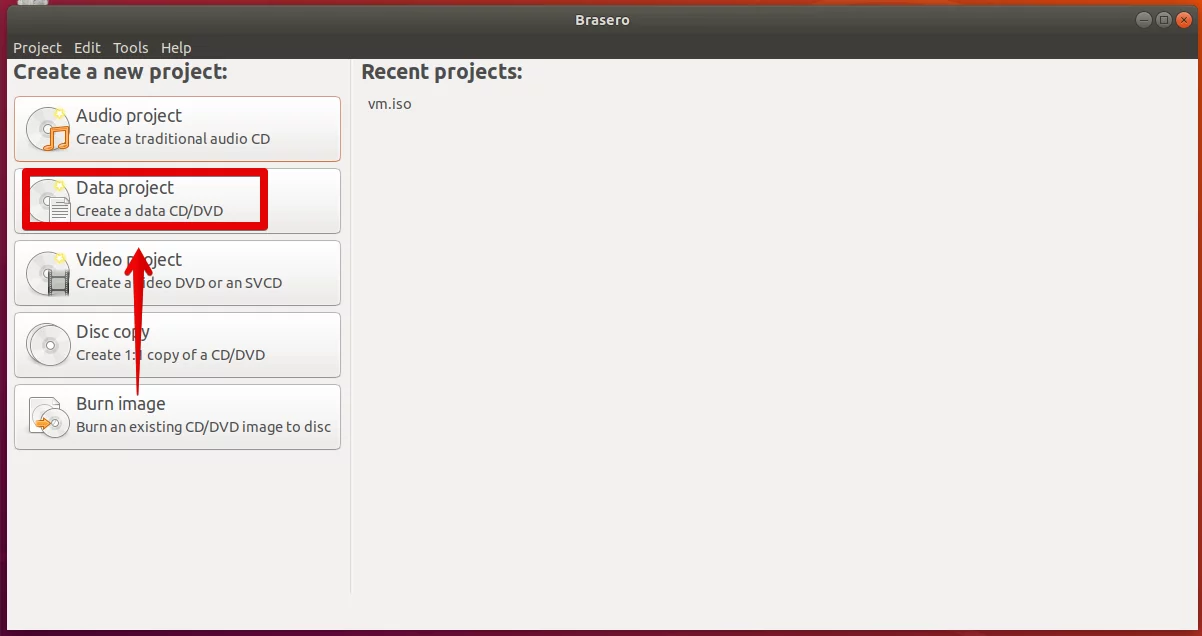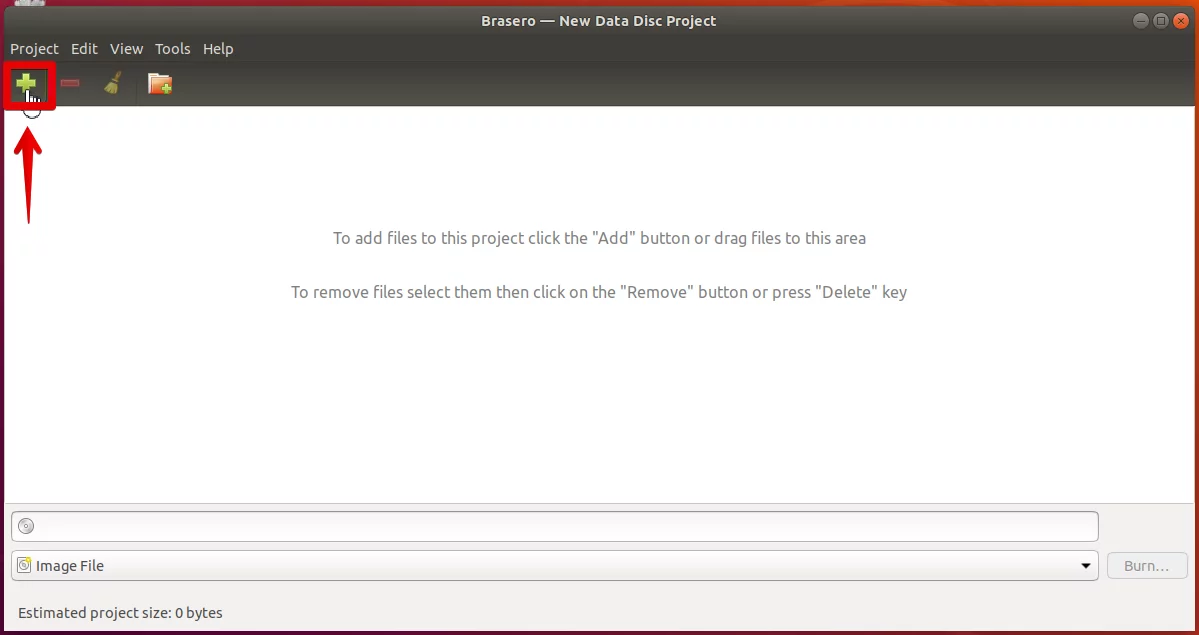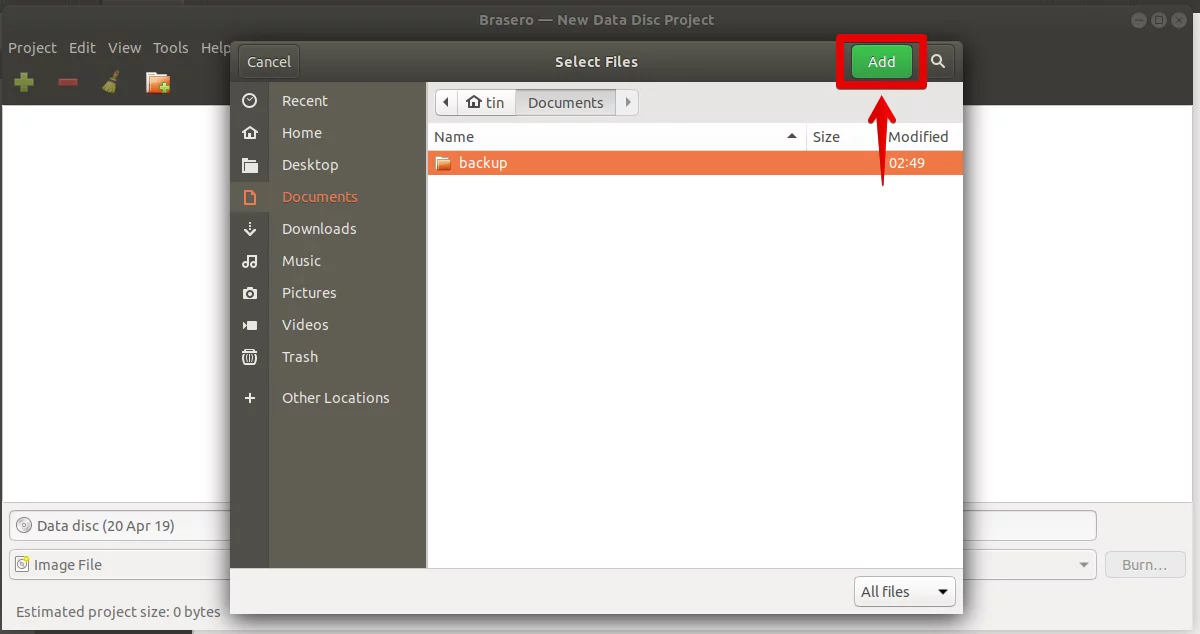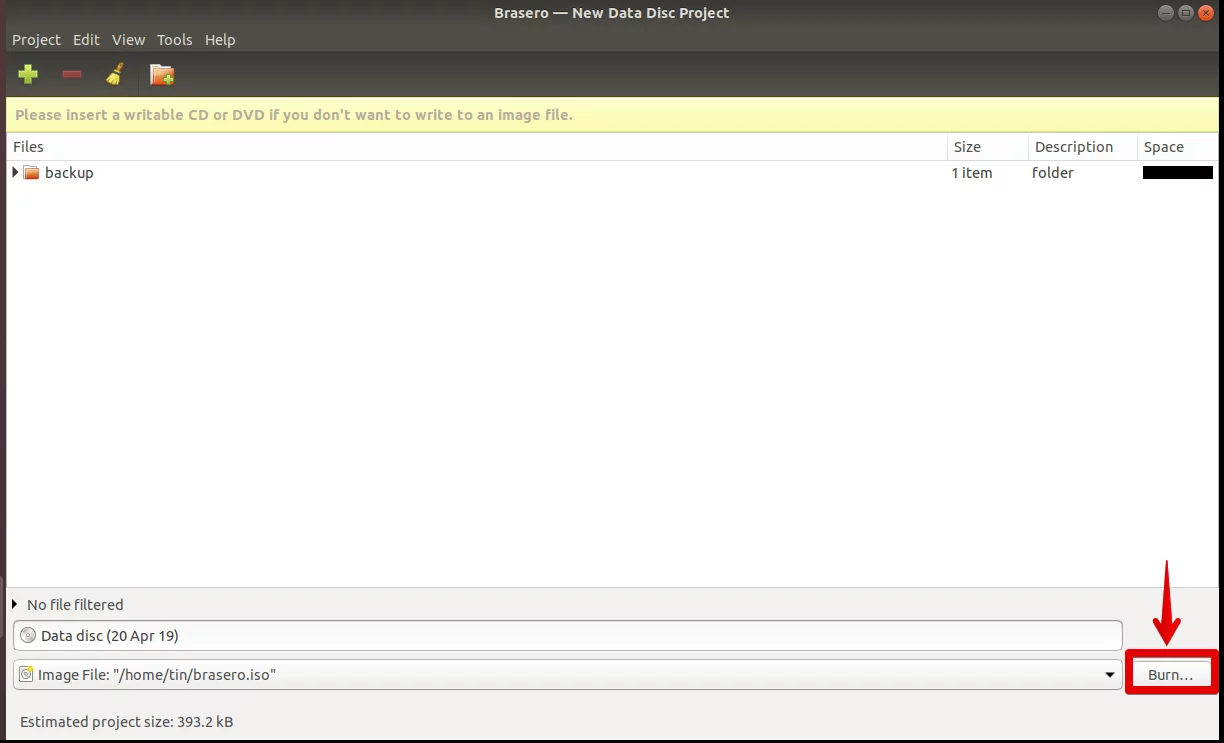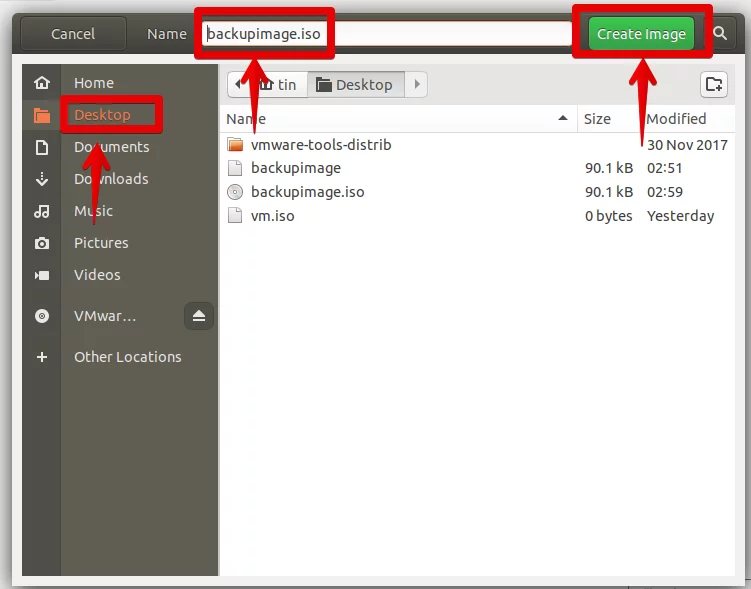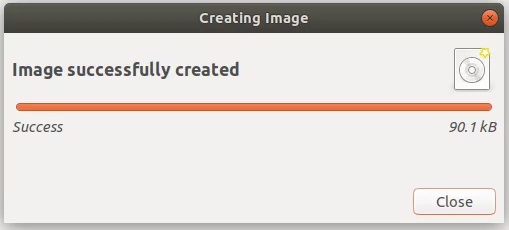如何在 Ubuntu 18.04 LTS 中创建 ISO 文件
大多数操作系统和程序(尤其是大型操作系统和程序)都采用 ISO 格式,其中包含所有必需的安装文件。 ISO 文件或 ISO 映像是 CD/DVD 中包含的所有文件和文件夹的完美表示。或者,您也可以说它是将所有安装文件和文件夹以 ISO 格式打包在一个文件中。
您可以轻松地将文件和文件夹备份或存档到 ISO 文件中。您可以制作该 ISO 文件以将其用作外部驱动器、制作可启动 USB 或 CD/DVD 以供以后安装使用、另存为备份或将其分发给某人。
使用 ISO 文件,您可以:
- 通过刻录到 USB 或 CD/DVD 创建安装光盘。
- 安装为虚拟驱动器。
- 用于安装操作系统或软件程序。
在本文中,我将介绍在 Ubuntu 18.04 LTS 中创建 ISO 文件的一些方法。
使用 Mkisofs 实用程序
在 Linux 下,您可以使用命令行参数和 Mkisofs 实用程序从文件夹创建 ISO 映像。您可以使用Mkisofs自动备份数据,并可选择排除某些单独的文件(如有必要)。它也支持通配符。
该命令的基本语法是:
$mkisofs -o [文件名.iso] [目录路径]
-o 定义要创建的 ISO 的文件名,后跟要备份或存储 ISO 文件的目录。
例如,我想从目录 /home/tin/Documents/backup 创建一个 ISO 文件并将其另存为 backup.iso 文件:
mkisofs –o backup.iso /home/tin/Documents/backup它将创建 backup.iso 文件并将其保存在当前目录中。
在终端中使用 dd 命令构建 ISO 文件
基本上使用dd命令,我们可以创建数据副本,无论它们是文件、文件夹、分区还是CD/DVD。我们还可以使用dd命令来创建ISO文件。
dd命令的基本语法是:
$dd if=[source] of=[target.iso]
If= 告诉命令从哪里输入源数据。
Of= 告诉命令在哪里定义输出。
例如,我将键入以下命令来复制驱动器的内容并将其保存为名为 diskimage.iso 的 ISO 文件:
sudo dd if= /dev/sdb of= diskimage.iso将在当前目录中创建名为 diskimage.iso 的 ISO 映像。
使用 Brasero 实用程序制作 ISO 文件
您可以使用 Linux 磁盘刻录实用程序 Brasero 来创建 ISO 文件。旧版本的 Ubuntu 包含内置 Brasero 实用程序。但是,在 16.04 及更高版本中,您必须手动安装此实用程序。
要安装 Brasero,请按 Ctrl+Alt+T 启动终端。
在终端中输入以下命令:
sudo apt-get install brasero完成安装后,打开应用程序。
要打开 Brasero 应用程序,请按 windows 键或单击桌面左下角的破折号图标以打开破折号菜单。
然后通过在搜索栏中输入 Brasero 应用程序的名称来搜索该应用程序。当应用程序出现时,单击它以将其打开。
在 Brasero 应用程序窗口中,单击数据项目选项。
然后单击+图标开始将文件添加到新项目。
从出现的窗口中,选择单个文件或目录,然后单击添加。
您会注意到文件已添加到应用程序中。单击刻录。
选择 ISO 文件的保存位置。指定扩展名为 .iso 的 ISO 文件名称,然后单击创建映像。
完成后,您将收到图像已成功创建的通知。
因此,以上是创建 ISO 文件的不同方法。获得 ISO 文件后,您可以将其保存为备份、将其用作虚拟 CD/DVD、将其刻录到 USB 或 CD/DVD 上并与他人共享。